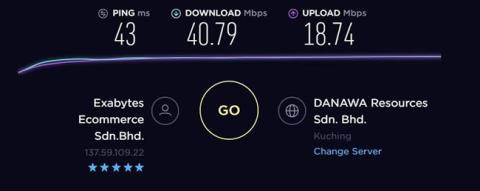A virtuális magánhálózat (VPN) az egyik legjobb módja annak, hogy megvédje és megvédje magánéletét az internethez való csatlakozáskor. Megóvják a felhasználókat attól, hogy a hálózatra kapcsolódva lessék őket, és megakadályozzák a rosszindulatú támadásokat.
De minden alkalommal, amikor csatlakozik az internethez , VPN-alkalmazást kell használnia , ami nagyon bosszantó, és a telefon- vagy számítógép-alapú alkalmazások nem védhetik meg Önt más eszközöktől, például okostévéktől vagy játékkonzoloktól. Ezért a legjobb megoldás egy VPN telepítése az útválasztóhoz.
Miért érdemes VPN-t beállítani az útválasztón?
A VPN több okból is kötelező internetes biztonsági intézkedés. Először is, úgy tűnik, mintha a számítógép más földrajzi helyen lenne, mint amilyen valójában. Ennek az az oka, hogy bejelentkezik a VPN-szolgáltató által üzemeltetett szerverre, majd onnan futtatja webes munkameneteit. Ez azt jelenti, hogy amikor a cookie-k vagy harmadik felek megpróbálják nyomon követni az Ön internetes tevékenységeit, akkor a VPN-szolgáltató szervereit fogják megtalálni, nem Önt. Önhöz hasonlóan több száz vagy több ezer ember fogja ugyanazt a dolgot csinálni ugyanazon a szerveren.
A VPN azonban nem csak anonimizálja a munkamenetet. A forgalmat is titkosítja. A VPN-ek sokféle titkosítási módszert használhatnak, de a leggyakoribbak a 128 bites vagy a 256 bites AES szabványok. Ha ezt kombinálja az anonimizálási funkcióval, akkor a tartózkodási helye el van rejtve, és a privát titkosított forgalom nehezen azonosítható.
Ez a VPN-ek szépsége: mindezeket az előnyöket csak úgy élvezheti, ha telepít egy egyszerű webalkalmazást eszközére, és minden böngészési munkamenet vagy más felhő megkezdése előtt megbizonyosodik arról, hogy az működik.
De ha otthonában sok eszköz van, különösen akkor, ha úgy gondolja, hogy egyesek olyan csatlakoztatott szoftvert futtatnak, amely még azelőtt elindul, hogy aktiválja a VPN-t, a Más megoldások hatékonyabbak. Ekkor kell VPN-klienst telepítenie vezeték nélküli útválasztójára. Ha az útválasztón van VPN-kliens, bárki, aki a helyi hálózatot használja az internet böngészésére vagy a felhőszolgáltatások elérésére, automatikusan a VPN-t fogja használni.
A titkosítás jelentős rendszererőforrást igényel
A fő ok, amiért a legtöbb felhasználó a VPN felé fordul, az az, hogy az internettel kapcsolatos tevékenységeiket titkosan tartják. A VPN-ek ezt úgy teszik meg, hogy segítenek létrehozni egy biztonságos alagutat az eszköz és a biztonságos szerver között. Titkosítja az alagútban utazó adatokat is a biztonság érdekében.
A titkosítás pontosan az, ami rossz ötletté teszi a VPN-t egy útválasztón.
A legtöbb VPN-felhasználó manapság azért választja az OpenVPN-t, mert ez kínálja a biztonság és a sebesség elérhető legjobb kombinációját. Sokkal biztonságosabb, mint az elavult PPTP protokoll , és többnyire gyorsabb, mint az IPSec .
Sajnos a fejlesztők még nem tették skálázható protokolllá az OpenVPN-t. Ez azt jelenti, hogy természeténél fogva nem használhat többszálú processzorokat. Például, ha számítógépe vagy útválasztója 1,5 GHz-es négymagos processzort futtat, az OpenVPN csak egy magot tud futtatni ilyen sebességgel.
Ennek jobb megértéséhez nézzük meg a 256 bites titkosítást. A 256 bites titkosítás azt jelenti, hogy a számítógépről érkező minden adat egy 256 bináris kódból (1 vagy 0) álló „kulccsal” van titkosítva. Ez az oka annak, hogy számítógépének vagy útválasztójának jelentős feldolgozási teljesítményre van szüksége a VPN-titkosítás kezeléséhez.
Az útválasztók sokkal kisebb teljesítményűek, mint a PC-k
A titkosítás rendszererőforrásokat foglal el, mivel alapvetően a számítógépét használja nyers adatok kódolására és dekódolására. A mai PC processzorok átlagos sebessége 2,4 GHz és 3,4 GHz között van, és 4 GB és 16 GB közötti RAM-mal vannak felszerelve.
Másrészt az átlagos fogyasztói útválasztó 600 MHz-től 1 GHz-ig terjedő processzorral, valamint 128 MB és 256 MB közötti memóriával rendelkezik.
Az alábbiakban a szerző tapasztalatait közöljük az ASUS RT-AC1300UHP vezeték nélküli útválasztóval.
Ha a TorGuard VPN Client Windows 10 laptopon fut, az elért sebesség megközelíti az internetszolgáltató által megengedett 50 Mbps-os maximális sebességet.

A TorGuard VPN Client Windows 10 laptopokon fut
Ha azonban ugyanazt a protokollt futtatja az útválasztón, a sebesség körülbelül 13-15 Mbps-ra csökken. Ha az alábbi képet nézzük, akkor is észrevehetjük, hogy a router egyik processzora még akkor is több mint 80%-os kapacitással működik.

TorGuard az útválasztókon
Annak bizonyítására, hogy nem a TorGuard okozta, a szerző ugyanazt a tesztet futtatta le az ExpressVPN-re és a NordVPN-re is, hasonlóan, a sebesség továbbra is lassabb volt a routeren.

ExpressVPN-en és NordVPN-en tesztelve
Szükséges-e VPN-router tulajdonosa?
A VPN telepítése nagyszerű ötlet. Nem kell emlékeznie a VPN aktiválására. Megvédi a vezeték nélküli hálózathoz csatlakoztatott összes eszközt. Röviden, ez megoldja a legtöbb bosszúságot VPN használatakor. Az egyetlen hátránya az, hogy a kapcsolat sebessége hatással lehet (bár ez nem mindig igaz minden VPN-re).
Szerencsére nincs szükség különleges felszerelésre a VPN beállításához az útválasztón. Vásárolhat speciális VPN-útválasztókat, amelyeken már minden be van állítva, de pénzt takaríthat meg saját maga is beállíthatja a VPN-t, és a folyamat nem túl nehéz.
Egyes útválasztók VPN-kompatibilisek. Például a TRENDnet útválasztó lehetővé teszi egy VPN beállítását szabványos firmware-rel (a felhasználók azonban a régebbi protokollokra korlátozódnak).

A legtöbb VPN esetében új firmware-t kell telepítenie. A DD-WRT és a Tomato két népszerű firmware-opció, jó támogatással, és mindkettő lehetővé teszi VPN telepítését az útválasztón.
Azonban nem minden útválasztó és VPN működik a DD-WRT-vel vagy a Tomato-val. Ellenőriznie kell az adott VPN-hez tartozó kompatibilis firmware-listát és telepítési utasításokat:
Az új router firmware felvillantása meglehetősen egyszerű, de ha nem akarja végigmenni a teljes folyamaton, vásárolhat előre elkészített VPN-routert olyan online áruházakból, mint a FlashRouter. Akár VPN-hez beállított, előre felvillantott útválasztót is vásárolhat.

Ha úgy dönt, hogy új firmware-t telepít az útválasztóra, kövesse az alábbi lépéseket a VPN telepítéséhez. (Ha előre felvillantott VPN-útválasztót vásárolt, folytassa a 3. lépéssel).
VPN beállítása az útválasztón
1. lépés: Frissítsen új firmware-t
Tekintse meg a DD-WRT és a Tomato kompatibilitási listáját, hogy megtudja, támogatja-e az Ön útválasztóját (megjegyzendő, hogy vannak alternatív router firmware-ek a piacon). Ha az útválasztó támogatott, kövesse az utasításokat a firmware telepítéséhez.
A firmware és az útválasztó típusától függően különböző módszereket fog használni a firmware felvillantásához, ezért ez a cikk nem tér ki az egyes típusok részleteire. A Google keresésével megtudhatja, hogyan kell flashelni az adott eszközön.
2. lépés: Szerezze be a VPN-kiszolgáló adatait
Mielőtt megismerné az útválasztó új firmware-jét, szüksége lesz néhány konkrét információra a VPN-ről. A legjobb módszer az online keresés, a legtöbb jó hírű VPN rendelkezik utasításokkal a VPN néhány különböző útválasztóra történő telepítéséhez. Például az ExpressVPN utasításokat tartalmaz az útválasztó kézi konfigurálásához:

Számokat és URL-eket fog kapni. Például itt vannak a NordVPN által biztosított információk a VPN-jük DD-WRT-re történő telepítéséhez:
- IP/Szerver neve = us936.nordvpn.com
- Port = 1194
- Alagút berendezés = TUN
- Tunneling Protocol = UDP
- Titkosítás = AES-256-CBC
- Hash-algoritmus = SHA-512 (Megjegyzés: A régi NordVPN-kiszolgálók SHA-1-et használnak. Ha az SHA-512 nem működik, válassza az SHA-1-et).
- Felhasználó hitelesítés = Be
- Felhasználónév, jelszó = [Az Ön NordVPN hitelesítő adatai]
- Speciális beállítások = Engedélyezés (ez további opciókat engedélyez)
- TLS titkosítás = Nincs
- LZO tömörítés = Igen
- NAT = Be
Legalább a szerver URL-címére vagy IP-címére és felhasználói hitelesítő adatokra lesz szüksége. Mindezeket az információkat VPN-szolgáltatója webhelyéről szerezheti be. Letöltheti az összes szükséges beállítást tartalmazó VPN konfigurációs fájlt is, amely megkönnyíti a folyamatot.
3. lépés: Írja be az információkat az útválasztóba
Miután megtalálta a VPN aktiválásához szükséges összes információt, hozzáfér a firmware-hez, és beírja ezt az információt. A DD-WRT-ben elérheti a Szolgáltatások VPN lapot , és engedélyezheti az OpenVPN Client indítása lehetőséget .
A Tomato alkalmazásban keresse meg a VPN Tunnelinget a bal oldalsávban, és válassza az OpenVPN Client lehetőséget alatta. Mindent megtalál, amire szüksége van a Client 1 Basic lapján .
Meg kell adnia az utolsó lépésben gyűjtött információkat, valamint a VPN-szolgáltató által biztosított további információkat. A különböző VPN-ek eltérő információkat kérhetnek. Például az ExpressVPN megköveteli, hogy bizonyos információkat adjon meg a Tomato egyéni konfigurációs mezőjében:

Ezért érdemes megkeresnie a VPN-szolgáltató utasításait, és azt, hogy hogyan állíthatja be őket az útválasztón. Miután az összes információt átmásolta az útválasztó firmware-ébe, csatlakoztathatja azt. A felhasználóknak IP-cím-ellenőrzőt kell használniuk, hogy biztosítsák a cím védelmét.
Miután beállította a VPN-t az útválasztón, soha többé nem kell aggódnia a bekapcsolása vagy újbóli bejelentkezés miatt, és minden eszköze védett lesz. Tehát bár a beállítási folyamat kissé nehézkes, a belefektetett erőfeszítés megéri.
Többet látni: